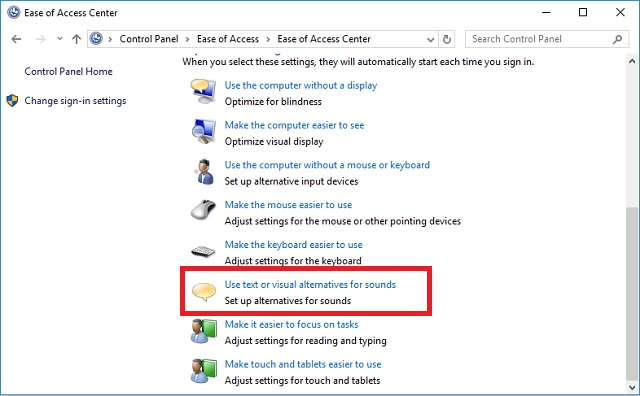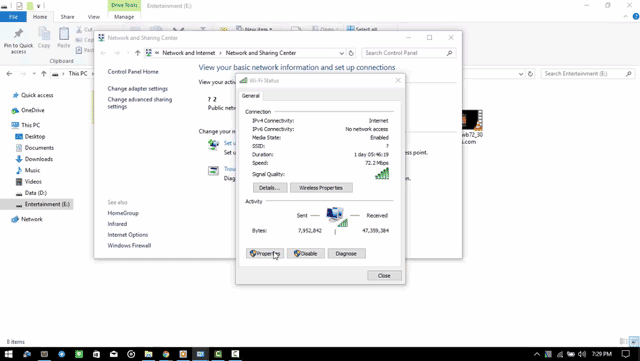Pada sistem Operasi Windows terdapat banyak aplikasi yang akan menghasilkan suara pemberitahuan ketika anda melakukan sebuah kesalahan. Namun bagaimana jika komputer anda sedang dalam mode silent atau komputer anda tidak memiliki pengeras suara, maka anda tidak akan mendengar suara pemberitahuan tersebut.
Jika anda tidak ingin kelewat pemberitahuan tersebut, maka Windows menyediakan sebuah isyarat secara visual yang akan memberikan sebuah kilatan pada layar komputer anda saat terjadi kesalahan. Kilatan ini akan hadir bersamaan dengan suara peringatan. Hal ini tetntu saja akan sangat bermanfaat bagi anda yang sedang dalam mode senyap. Namun, karena fitur tersebut tidak aktif secara default maka anda perlu mengaktifkannya terlebih dahulu.
Bagaimana mengaktifkan Notifikasi Visual di Windows?
Untuk mengaktifkan ditur notifikasi visual di Windows silahkan ikuti langkah-langkah berikut.
Langkah 1
Buka Control Panel dan navigasikan ke
Control PanelEase of AccessEase of Access CenterLangkah 2
Cari dan klik Use text or visual alternatives for sounds.
Langkah 3
Pada jendela yang muncul beri tanda centang pada Turn on visual notifications for sounds (Sound Sentry) dan pada bagian bawah pilih notifikasi visual yang anda inginkan. Anda dapat memilih Flash Dekstop jika ingin pada Dekstop anda muncul kilatan saat terjadi kesalahan, atau anda dapat memilih jenis notifikasi lainnya. Setelah itu klik Apply.
Langkah 4
Sekarang notifikasi visual anda sudah aktif dan akan muncul kilatan pada Dekstop saat terjadi kesalahan. Kilatan tersebut juga akan diiringi dengan suara jika pengeras suara komputer anda aktif.
Langkah 5
Jika anda ingin mengembalikan seperti semula atau mematikan fitur notivikasi visual ini, maka cukup dengan mneghilangkan tanda centang pada Turn on visual notifications for sounds (Sound Sentry).
Apakah cara ini bekerja untuk semua versi Windows?
Cara ini dapat anda gunakan dan akan bekerja dengan baik pada Windows 7, Windows 8/8.1, dan Windows 10. Jadi jika anda menggunakan salah satu dari versi Windows tersebut maka cara ini akan bekerja dengan sangat baik. Anda juga dapat mematikan notifikasi suara beep pada Windows jika anda merasa terganggu.
Itulah cara mengaktifkan fitur notifikasi visual pada Windows. Fitur ini akan sangat bermanfaat bagi anda yang sering bekerja dalam mode senyap atau pada komputer yang tidak memiliki pengeras suara namun tetap ingin mengetaui apabila terjadi kesalahan.